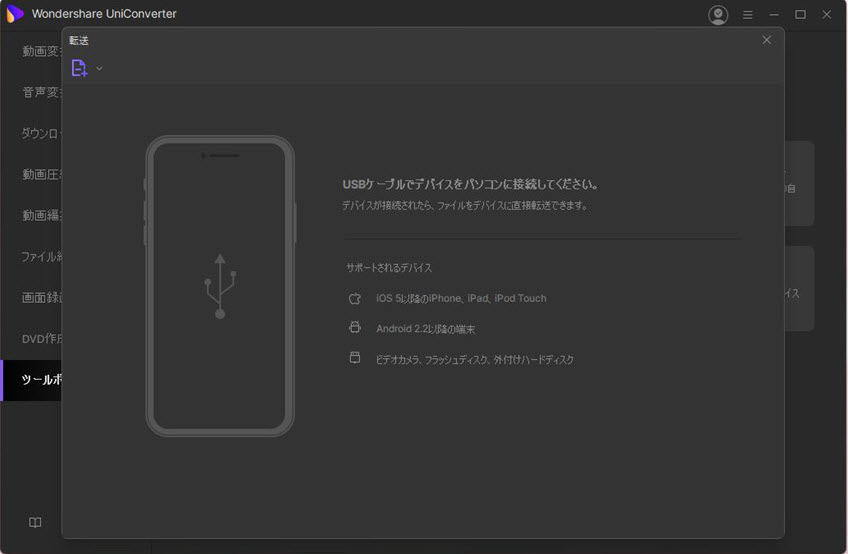- 1,000以上のビデオやオーディオの形式に変換
- 動画をいれたら、最短1秒で変換可能!
- 一万以上のサイトから動画を高速ダウンロード
- そのままに品質で動画を圧縮
- DVD・Blu-ray・音楽CDを作成
- 画面録画・GIF作成・画像変換など高性能
MP4動画をHuaweiで再生するには?
目次
Part2.MP4動画をHuawei(ファー ウェイ)で再生できる方法
Part3.UniConverterを利用して変換した動画をHuaweiに転送する方法
スマートフォンやタブレット端末の登場で、動画に接する機会がぐっと増えました。動画の需要が高まったことで、一般人でも気軽に動画を撮影したり編集ができるようになりました。そんな、動画を共有するためには動画のファイルを知ることが大切になります。
UniConverter(スーパーメディア変換!)
- 30倍の超高速かつ高画質にビデオを変換可能
- 高画質HD,MP4,MOV,WMV,M2TS,VOB,VROなど、多種類形式の入力・出力に対応
- 100種類以上のWebサイトから動画をダウンロード可能
- DVDの抽出&変換&作成し、Youtubeなどの動画をDVDへ作成可能
- 編集機能でビデオをトリムしたり、回転したり、ビデオに透かし、字幕などを追加したりすることができます。
Part1.初めに
スマホやタブレット端末で、動画を撮影したことがあるのではないでしょうか。ですが、普段から動画の形式を意識している人はあまりいないです。せっかく撮影した動画をHuaweiで再生するには、まず動画の形式を知ることが必要です。
Android端末で撮影された動画は、MP4形式になるように設定されています。MP4形式は、ほぼすべての機種で再生することが可能です。YouTubeやSNSにアップされているのほとんどが、MP4となっています。一方、iPhoneで撮影した動画はmovと呼ばれるQuickTime動画の形式で保存させるため一部の端末では再生できません。そのため、iPhoneで動画を撮影した人は動画形式を変えなければデータの転送や再生ができないのです。せっかく撮った動画を共有し、再生してもらうためにも動画変換のテクニックを知りましょう。
Part2.MP4動画をHuawei(ファー ウェイ)で再生できる方法
UniConverterを利用すれば、手元にあるビデオをどんな形式にも変えることができます。誰でも、簡単に操作することができる動画変換ソフトであるためビデオの変換が自分の思うがままになります。新しい形式にも、どんどん対応しているので最新のものに常に追いつくことも可能です。iPhoneやゲームコンソールなどざまざまなデバイス用をビデオに変換することができるのが魅力になります。
Huaweiは、Androidでのみ使用可能となっています。つまり、スマホでもiPhoneで撮影した場合は動画形式がMP4ではないため変換が必要となるのです。例として、動画データをMP4へ変換する方法を説明します。
step1.まず、UniConverterを起動して動画変換タブを選択し持っているファイルを取り込みます。

step2.出力形式では「デバイス」のタブで「Huawei」を選択します。
ここで、右側には高画質や解像度を自由に設定できるのでお好みで設定してください。
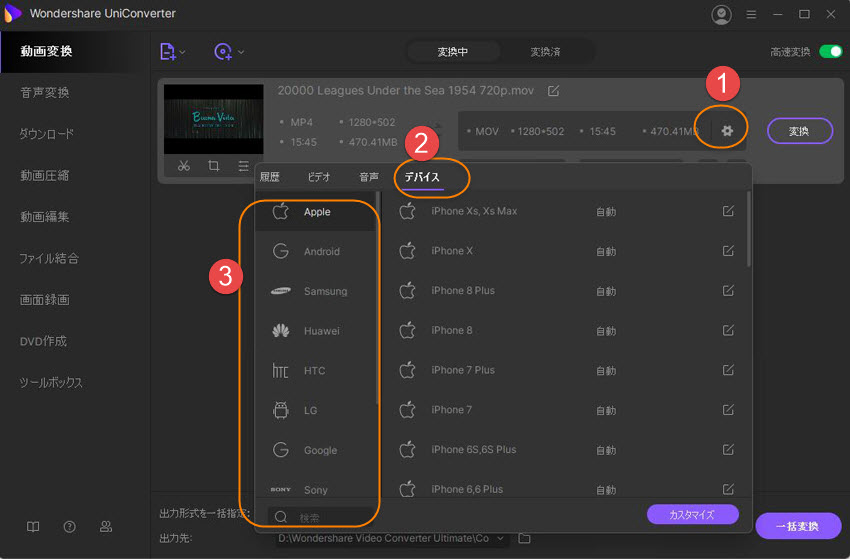
step3.すべての設定が終了したら、変換ボタンをクリックすれば操作が始まります。
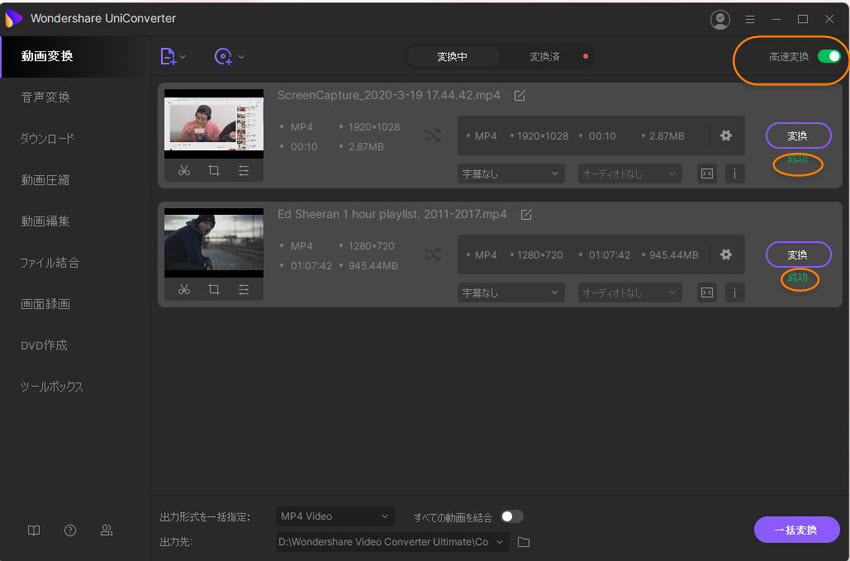
しばらくすると、変換が終わるので待ちましょう。完了して保存することで、取り込んだファイルはMP4となるためHuaweiでも再生できるようになります。
Part3.MP4動画をHuawei(ファー ウェイ)に転送する方法
UniConverterを使用すれば、動画をプロ並みに仕上げるだけでなく転送もできます。動画をMP4に変換できたら、YouTubeやSNSにアップするため保存したデータを転送しましょう。転送するためには、メインメニューのツールボックスより転送ボタンをクリックして入ります。
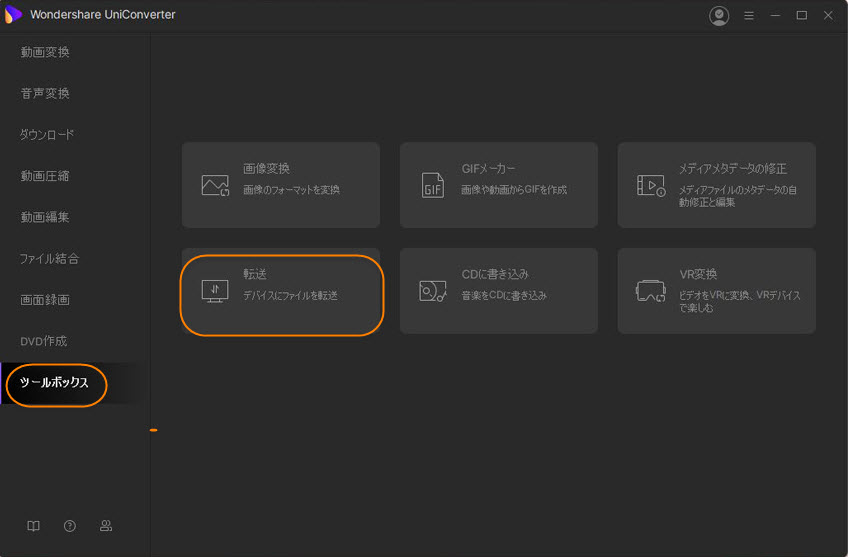
保存するデバイスをパソコンに接続したら、転送したいファイルを追加してください。
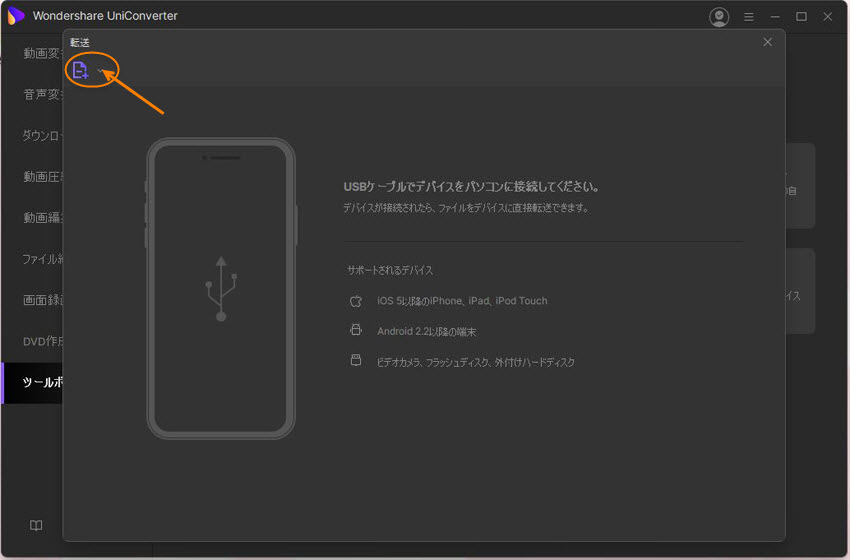
すべての転送をクリックすれば、転送開始となります。転送が完了したら、デバイス内のファイルを確認しておくと良いです。うまくデータが転送されていない時もあるため、転送が完了したからといってそのままにしておくのは危険です。確認をすることで、再生できなかったということがないようにしましょう。
きちんとデータ転送できたデバイスを使用して、Huaweiを利用すれば動画が無事に再生されます。仮に、データ転送をしたデバイスで再生ができない場合はビデオが破損している恐れがあります。再度、UniConverterで動画を編集して保存すれば再生が可能です。
ネット上には、たくさん動画ファイルの形式を変換するソフトがあります。ソフトごとに魅力はありますが、UniConverterであれば、動画の編集から動画圧縮の設定まで思い通りにカスタマイズが可能です。使いやすい機能になっているため、短時間でプロが編集したような動画に仕上がります。このソフト1つで、動画の楽しみ方が無限に広がります。